Linux下使用Git连接GitHub
1. 使用ssh-keygen生成密钥
(PS: 1直接;2可以直接回车或者直接设置密码,如果设置了密码此后上传或下载都需要输入这个密码)
# user@mail.com 为自己的邮箱
ssh-keygen -t rsa -C "user@mail.com"

2. 查看生成的公钥并复制到GitHub(SSH and GPG keys)上
Settings -> SSH and GPG keys -> New SSH Key -> 输入title和Key(生成的公钥) -> Add SSH Key
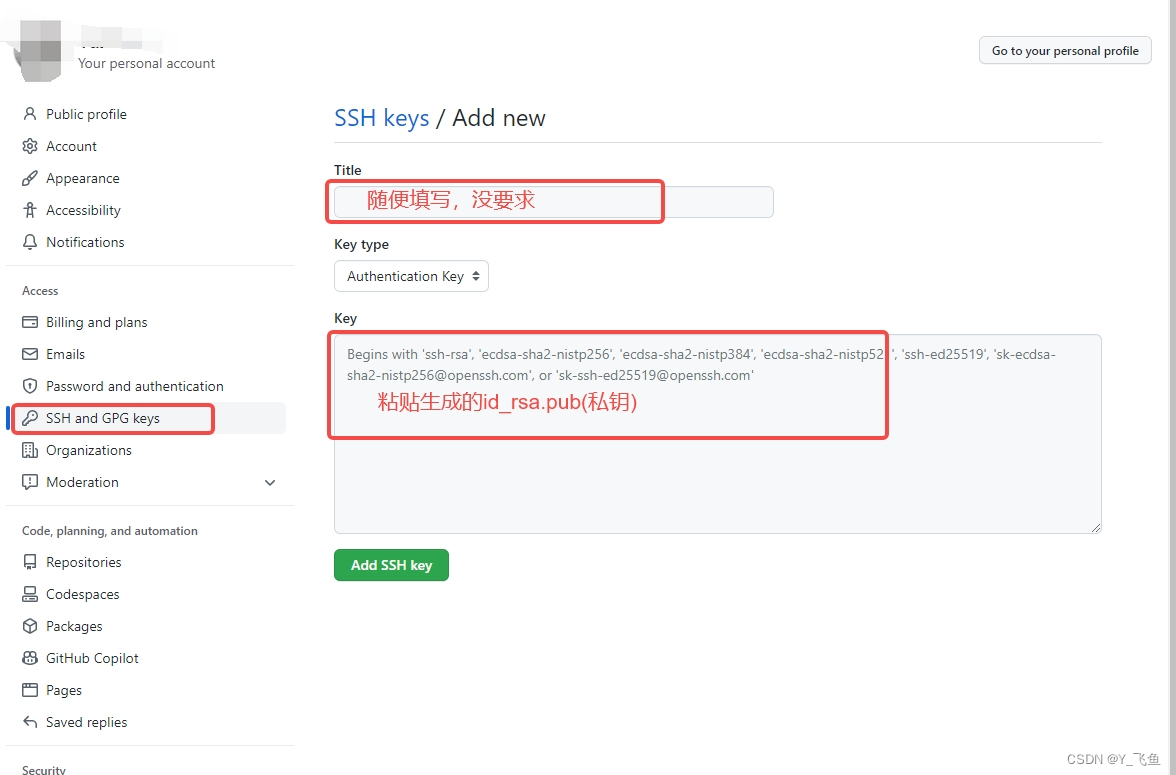
3. 配置SSH (关键步骤)
Note: 如果在bash下,则使用ssh-agent bash,在zsh下,则使用ssh-agent zsh
# 3. 在bash下
ssh-agent bash
# 3. 在zsh下
ssh-agent zsh
# 4. 添加私钥, ~/.ssh/id_rsa 为生成的公钥地址
ssh-add ~/.ssh/id_rsa
4. 测试是否连接成功
当Git使用出现在测试是否连接成功时,出现Permission denied (publickey).
则需要设置第三步。
# 5. 测试是否连接成功
ssh -T git@github.com
如果出现下图所示(Hi Yuz998! You’ve successfully authenticated, but GitHub does not provide shell access.)则连接成功。

5. 克隆
# 6. 克隆自己仓库的code,git@github.com:User/test.git为仓库SSH的地址
git clone git@github.com:User/test.git
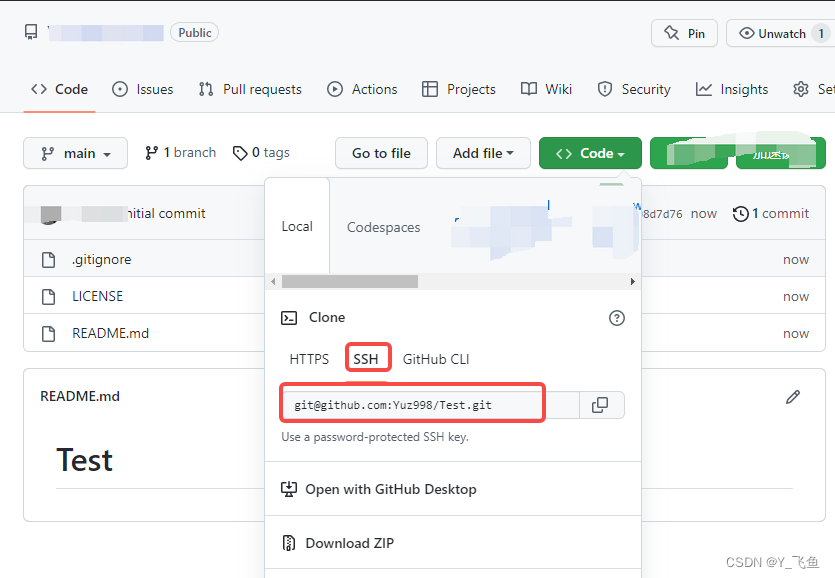
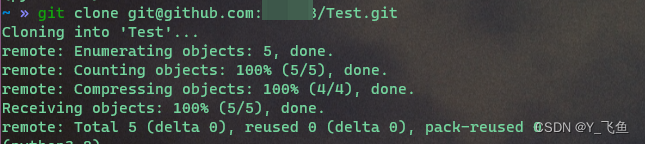
总结:
- 生成密钥
- 在GitHub上添加ssh的公钥
- 配置ssh (在zsh和bash下的配置不一致)
- 测试连接
- 克隆仓库
# 1. ssh-keygen生成密钥, user@mail.com 为自己的邮箱
ssh-keygen -t rsa -C "user@mail.com"
# 2. 查看生成公钥并复制, user 为用户名
cat /home/user/.ssh/id_rsa.pub
# 3. 在bash下
ssh-agent bash
# 3. 在zsh下
ssh-agent zsh
# 4. 添加私钥, ~/.ssh/id_rsa 为生成的公钥地址
ssh-add ~/.ssh/id_rsa
# 5. 测试是否连接成功
ssh -T git@github.com
# 6. 克隆自己仓库的code,git@github.com:User/test.git为仓库SSH的地址
git clone git@github.com:User/test.git